奇数ページのヘッダー・フッターを設定する
次にヘッダーとフッターを設定します。このサンプル文書の印刷形式は「袋とじ」です。袋とじは用紙を半分に山折りします。したがって、たとえば全ページの右上にヘッダーを置くと、次の図のように□□の位置にヘッダーが配置されますから、折り返したとき不自然です。┌───────┬───────┐ │ □□│ □□│ │ │ │ │ │ │ │ │ │ │ │ │ │ 2 │ 1 │ └───────┴───────┘
この場合、次の図のように1ページ(奇数ページ)では左上、2ページ(偶数ページ)では右上に配置してやれば、折り返したとき自然になることが分かると思います。
┌───────┬───────┐ │ □□│□□ │ │ │ │ │ │ │ │ │ │ │ │ │ │ 2 │ 1 │ └───────┴───────┘
また、中央に配置するなら、奇数ページ/偶数ページを気にする必要がないことも分かると思います。では、さっそく奇数ページのヘッダー、フッターを設定しましょう。
1. [ファイル]→[ページ設定]を選択します。[ページ設定]ダイアログボックスが表示されます。
![[ファイル]→[ページ設定]を選択します。](https://imgcp.aacdn.jp/img-a/800/auto/aa/gm/article/2/9/7/9/5/2/1-001.gif) |
| [ファイル]→[ページ設定]を選択します。 |
2. [その他]タブをクリックします。
3. [設定対象]で「文書全体」を指定します。
4. [奇数/偶数ページ別指定]をオンにします。これで、奇数ページと偶数ページで別々のヘッダー、フッターを設定できるようになります。
5. [用紙の端からの距離]で[ヘッダー]と[フッター]をともに「5mm」にします。
6. [OK]ボタンをクリックします。
![[設定対象]で「文書全体」を指定し、[奇数/偶数ページ別指定]をオンにし、[用紙の端からの距離]で[ヘッダー]と[フッター]をともに「5mm」にします。](https://imgcp.aacdn.jp/img-a/800/auto/aa/gm/article/2/9/7/9/5/2/1-002.gif) |
| [設定対象]で「文書全体」を指定し、[奇数/偶数ページ別指定]をオンにし、[用紙の端からの距離]で[ヘッダー]と[フッター]をともに「5mm」にします。 |
7. [表示]→[ヘッダーとフッター]を選択します。
![[表示]→[ヘッダーとフッター]を選択します。](https://imgcp.aacdn.jp/img-a/800/auto/aa/gm/article/2/9/7/9/5/2/1-003.gif) |
| [表示]→[ヘッダーとフッター]を選択します。 |
8. 奇数ページのヘッダーが編集できる状態になり、カーソルが1ページ目のヘッダー領域に移動します。同時に本文は淡色表示されて編集できなくなります。
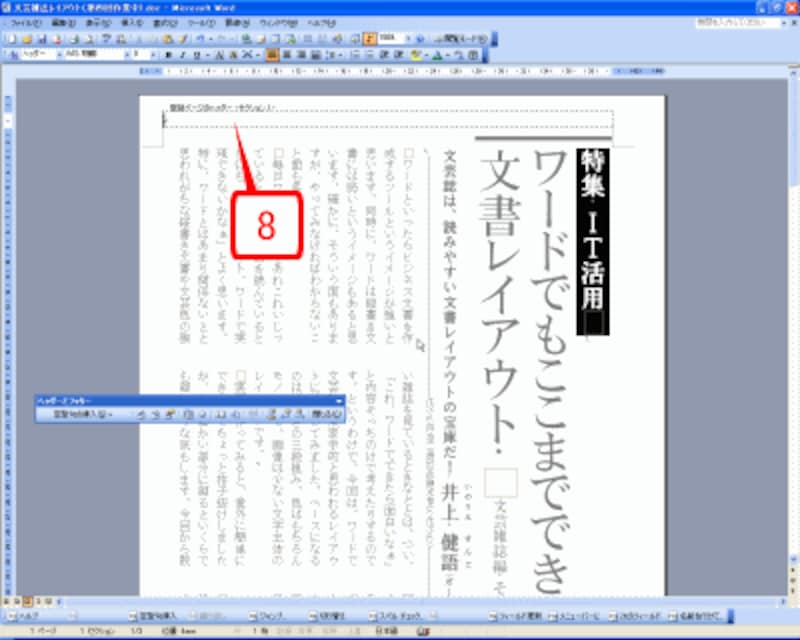 |
| 奇数ページのヘッダーが編集できる状態になります。 |
9. 奇数ページのヘッダーに表示したい文字を入力します。
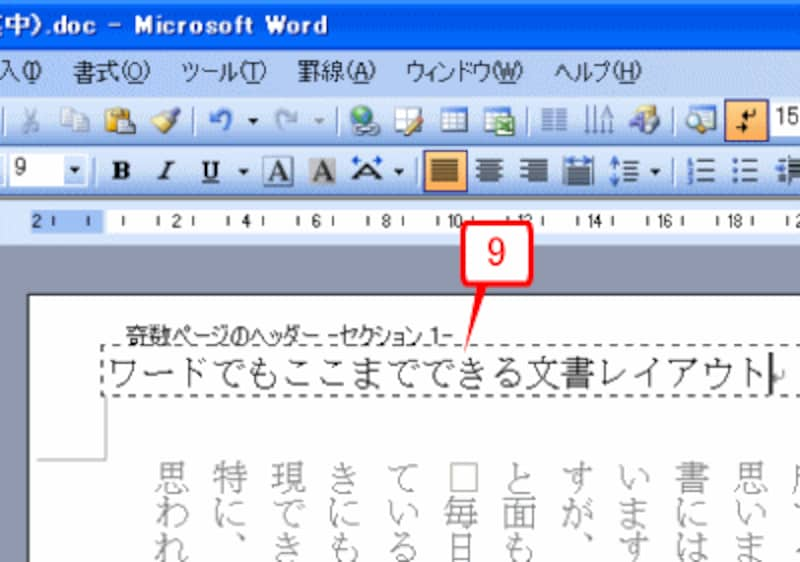 |
| 奇数ページのヘッダーに表示したい文字を入力します。 |
10. 同じページのフッター領域をクリックしてカーソルを置きます。
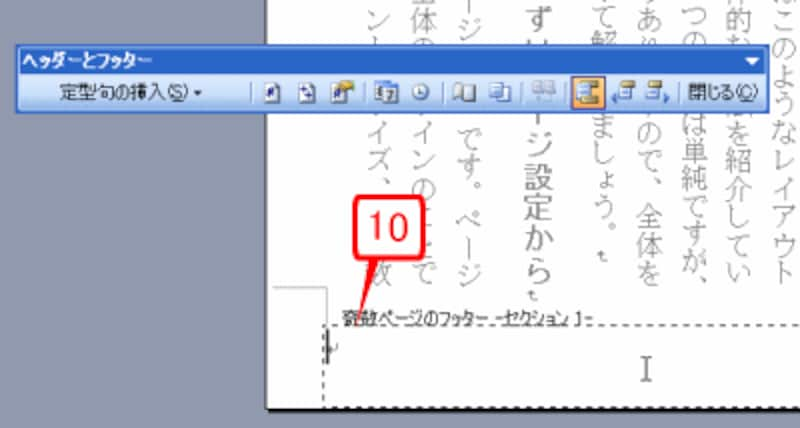 |
| 同じページのフッターの領域をクリックしてカーソルを置きます。 |
11. [ヘッダーとフッター]ツールバーの[ページ番号の挿入]ボタンをクリックします。
![[ページ番号の挿入]ボタンをクリックします。](https://imgcp.aacdn.jp/img-a/800/auto/aa/gm/article/2/9/7/9/5/2/1-007.gif) |
| [ページ番号の挿入]ボタンをクリックします。 |
12. ページ番号が挿入されます。
 |
| ページ番号が挿入されます。 |
13. ページ番号の飾りを入力します。ここでは、( 1 )のように半角括弧をページ番号の前後に入れ、数字の前後に半角スペースを入れました。
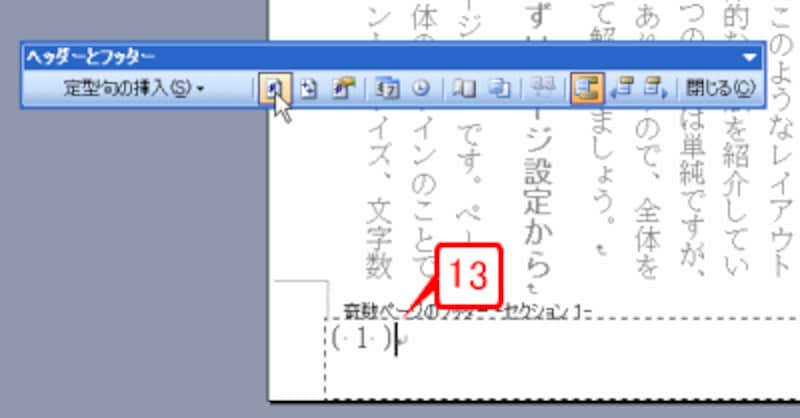 |
| ページ番号の飾りを入力します。 |
14. [書式設定]ツールバーの[中央揃え]ボタンをクリックします。
![[書式設定]ツールバーの[中央揃え]ボタンをクリックします。](https://imgcp.aacdn.jp/img-a/800/auto/aa/gm/article/2/9/7/9/5/2/1-010.gif) |
| [書式設定]ツールバーの[中央揃え]ボタンをクリックします。 |
15. ページ番号がフッター領域の左右中央に配置されます。
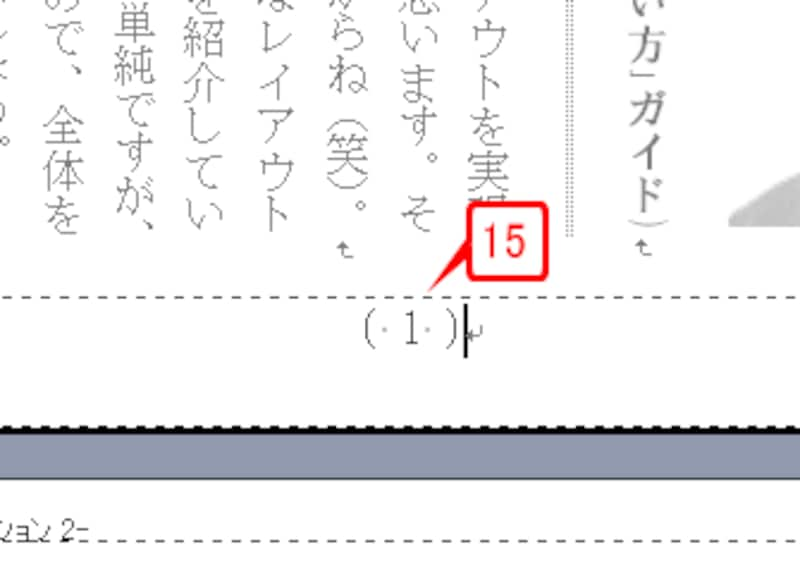 |
| ページ番号がフッター領域の左右中央に配置されます。 |
>偶数ページのヘッダー・フッターを設定する







